Sami rozwiązujemy problemy z dyskiem twardym
Użytkownik prawdopodobnie już wie, co to jest złe sektory na powierzchni dysku twardego („złe bloki”) dysk twardy. Jeśli czytasz tę recenzję, to przynajmniej masz pojęcie o tym, co „ dysk twardy" i co chcesz w rezultacie osiągnąć (usuń uszkodzone sektory z dysku twardego). Ale czy są naprawdę „złe” i ile tej wady stanowi „sprzęt” - spróbujmy to rozgryźć.
Objawy uszkodzenia powierzchni fizycznej lub błędów systemu plików
Objawy „złych” sektorów (przyczyny „sprzętowe” lub „programowe”) mogą być następujące:
- Powolny start zainstalowanych aplikacji i/lub sam system operacyjny;
- Nieuzasadnione zakłócanie działania niektórych aplikacji (zniknięcie wcześniej dokonanych ustawień, brak funkcji);
- Utracone foldery i pliki, uszkodzone pliki;
- Znaczące spowolnienie procesu kopiowania podczas uzyskiwania dostępu do plików.
Jak widać nic dobrego. Praca z dyskiem twardym (dyskiem twardym) będzie składać się z 2 etapów, odpowiadających 2 różne pytania: czy na powierzchni dysku twardego występują wady fizyczne i (jeśli tak) - jak usunąć uszkodzone sektory, aby nie wróciły.
Trochę teorii
Na dysku twardym powierzchnia jest podzielona na sektory. Każdy sektor na fizycznej powierzchni jednego naleśnika nazywany jest „blokiem”. Liczba bloków, jeśli je zsumujesz i policzysz w sumie, będzie zawsze większa niż liczba dostępnych bloków „pokazana” przez dysk twardy. Oznacza to, że każda firma produkcyjna produkuje kilka (w rzeczywistości dziesiątki) nieużywanych „części” powierzchni dysku twardego - bloki zapasowe.

Sposób usunięcia uszkodzonych danych z dysku twardego stanie się jasny, jeśli dokładnie zrozumiesz, jak działa elektronika dysku twardego. Po otrzymaniu adresu bloku, do którego należy uzyskać dostęp (w celu odczytu/zapisu), adres ten zostanie najpierw „przetłumaczony” na adres fizyczny bloku, co odbywa się za pomocą specjalnej tabeli (podłączonej na stałe do dysku twardego ROM).
W tabeli zamiast adresu fizycznego uszkodzonego bloku możesz łatwo i łatwo sflashować adres jednego z wolnych (zapasowych) bloków (patrz jeden akapit powyżej). W rezultacie otrzymamy „działający” dysk twardy. Nawiasem mówiąc, bez zmniejszania woluminu logicznego.
Notatka:
Ta operacja „ponownego przypisania” adresu bloku nazywa się „ponownym mapowaniem” lub ponownym mapowaniem.
Czysto „logiczne” defekty
Błędy nie mogą wynikać z fizycznego uszkodzenia powierzchni, ale tylko z powodu naruszenia logiki jednego sektora. Błędy te z kolei dzielą się także na naprawialne i nienaprawialne. Wady „logiczne” od wad fizycznych można odróżnić jedynie w sposób pośredni (za pomocą różnych testów).
Naprawialny defekt logiczny (soft-bad): gdy suma kontrolna sektora logicznego nie zgadza się z obliczoną sumą kontrolną jego danych. Może się to pojawić na przykład z powodu zakłóceń i przerwy w dostawie prądu (i to wszystko). Przy następnym włączeniu dysk twardy najpierw odczyta dane, obliczy sumę kontrolną i porówna otrzymane dane z zapisanymi. Generalnie w takich przypadkach sprzęt generuje komunikat o błędzie. Od strony systemu operacyjnego wygląda to naprawdę źle.
Niestety ani system operacyjny, ani BIOS nie są w stanie samodzielnie naprawić usterki logicznej. Kontroler dysku też nie naprawi błędu: bezskutecznie próbuje odczytać ten sektor za trzecią, czwartą próbą, a gdy to nie wychodzi, próbuje pomóc dostosowując układ serwo i kanał odczytu... Jednocześnie słychać to samo „zgrzytanie”, rozdzierające serce i doskonale znane właścicielom „zabitych” » śrub.
Uwaga: nie ma potrzeby martwić się, że „głowice” będą skrobać powierzchnię. Hałas zgrzytania pochodzi z cewki na wrzecionie (wahaczu), która stale próbuje ustawić „właściwy” kąt.
![]()
No cóż, w tym przypadku, jak usunąć zło, skoro jest to logiczne? Co może pomóc? Wymuszone przepisanie wszystkich sektorów (za pomocą specjalnego programu, z pominięciem nawet BIOS-u) – dobre lekarstwo z tego. Po wypełnieniu powierzchni jedynie „zerami” (potem „jedynkami”, potem znowu „zerami”), zło logiczne znika bez śladu.
Istnieją jednak „niepoprawialne” błędy logiczne. Błędy te dotyczą niskopoziomowego formatowania dysku twardego. Sama wada wygląda tak samo. Takie wady są uważane za nienaprawialne, ponieważ ich naprawa będzie wymagała wykonania „poprawnego” formatowania na niskim poziomie, które najczęściej jest niedostępne dla przeciętnego użytkownika (w przypadku braku zastrzeżonych narzędzi formatu niskiego poziomu i „mocowania” śruby musi być stacjonarny). W życiu codziennym takie bloki dysku twardego są wyłączane w taki sam sposób, jak złe „fizyczne” - to znaczy poprzez ponowne mapowanie. Nie straszne.
Programy
Do logicznego „wycierania” powierzchni (wypełnianie odbywa się za pomocą „0” i „1”):
fjerase, wdclear, zerofill.
Pobierz rozruchowy obraz płyty CD z programem Victoria.
W archiwum rar, jeśli je rozpakujesz, będzie jeden plik - plik .iso (obraz startowej płyty CD).
Praca z Victorią DOS
Po pierwsze, dlaczego tryb DOS, a nie Windows? Faktem jest, że jeśli jest tylko jeden dysk twardy i jest na nim zainstalowany system Windows, z którego można uruchomić Victoria win-32, to z oczywistych powodów nie będzie można niczego „przemapować” (nie można usunąć Okna).
Dlatego bierzemy czystą płytę CD, zapisujemy na niej obraz rozruchowy i uruchamiamy z tej płyty CD:
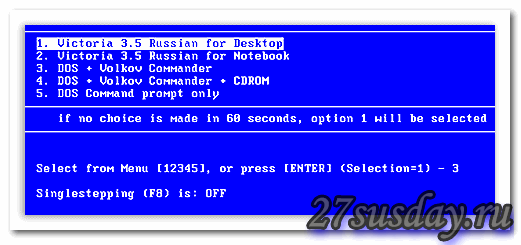
Po wybraniu pierwszej pozycji naciśnij „Enter”.
Uwaga: możesz samodzielnie utworzyć taki dysk rozruchowy (lub dysk flash). Po prostu tworząc dysk startowy/dysk flash w systemie DOS, a następnie przesyłając (dodając) do niego pliki Victoria (archiwum - pobierz tutaj: http://www.hdd-911.com/index.php?option=com_docman&Itemid=31&task=view_category&catid =69&order =dmdate_published&ascdesc=DESC).

Co powinniśmy najpierw kliknąć (aby wykryto dysk twardy)? Naciśnij „F2”.
Jeśli po tym program nie znajdzie dysku twardego, możesz to zrobić samodzielnie. Naciśnij „P” na klawiaturze, pojawi się menu „Wybierz port HDD” - wybieramy „Ext. PCI ATA/SATA” („strzałki” i „Enter”):

Uwaga: inne punkty są potrzebne, jeśli masz płytę główną z kontrolerami IDE (z których jeden jest podłączony do dysku twardego w standardzie PATA).
![]()
Na wyświetlonej liście powinien być widoczny potrzebny nam dysk twardy (według nazwy firmy/modelu). Aby wybrać dysk twardy, wybierz numer kanału (na którym się on znajduje). Naciśnij „Enter”. Wszystko.
Następnie możesz pracować z dyskiem twardym: przeprowadź test i „zmapuj”.
Uwaga: jeżeli w systemie znajduje się kilka dysków twardych, postępujemy analogicznie (wciskamy klawisz „P” itd.).
Najpierw zobaczmy, ile „złych” bloków zostało już przypisanych (w przypadku nowego dysku twardego ten wskaźnik może wynosić tylko „zero”):

Aby wyświetlić ten ekran, nacisnęliśmy „F9”. Zwróć uwagę na piątą linię - jest to liczba sektorów, które zostały „przeniesione” (liczba ponownie przydzielonych sektorów - licznik ponownie przypisanych sektorów).
Tutaj wartość wynosi 100 (rzeczywista wartość to pierwsza kolumna). Cóż, to nie jest dobre. Całkowity różne firmy(produkując dyski twarde), maksymalna liczba ponownie przydzielonych bloków nie może przekroczyć „krytycznej” – kilkuset (powiedzmy 200-300).
Victoria DOS: test powierzchniowy
Aby uruchomić test powierzchni, naciśnij „F4”:
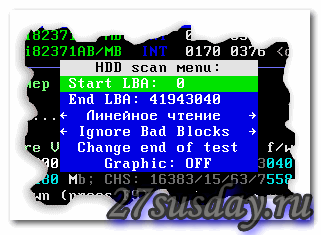
Wszystkie wskaźniki pozostawiamy bez zmian (początek i koniec dysku, „liniowy” tryb odczytu i na tym etapie „ignorowanie” uszkodzonych bloków). Test rozpoczyna się od naciśnięcia „Enter”:
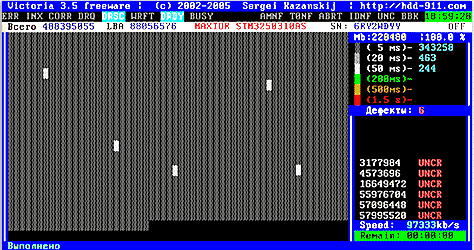
Jak widać po uruchomieniu testu wyświetla się ilość odczytanych bloków przy zbyt długim czasie dostępu. Liczona jest również liczba uszkodzonych bloków (ale teraz nie wiemy, czy są to wady „programowe”, czy powierzchniowe).
Victoria DOS: ponowne mapowanie
Zatem test powierzchniowy wykazał, że liczba uszkodzonych bloków jest większa od zera. Nie spiesz się, aby natychmiast przystąpić do operacji ponownego mapowania (co zostanie omówione poniżej).
„Złe” sektory mogą powstać z powodu „programowego”. Jak to naprawić, omówiono powyżej. Nie bądź leniwy, uruchom program ZeroFill (lub coś podobnego). Czasami można usunąć wszystkie „złe” bloki po dwóch lub trzech uruchomieniach tego programu.
Możliwa jest również (nieważne jak zabawna) niska prędkość odczytu okresowo powtarzanych bloków zły kontakt Złącze SATA. Nawiasem mówiąc, możesz spróbować przełączyć dysk twardy na wolniejszy tryb (zworka na obudowie dysku twardego, włącz „150 megabitów”).
I tylko jeśli żadna z tych dwóch metod nie pomogła (liczba i lokalizacja uszkodzonych bloków po powtórnym teście nie uległa zmianie) - przystąp do ponownego mapowania:
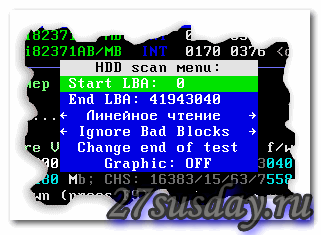
Jeśli chodzi o „test”, naciśnij „F4”. W menu użyj strzałki w dół i przejdź do wiersza „Ignoruj uszkodzone bloki”.
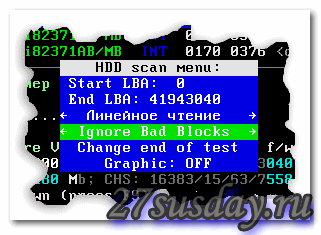
Teraz - uwaga! – za pomocą strzałek w lewo i w prawo wybierz „Klasyczny REMAP”. Naciśnij „Enter”. To wszystko (poczekamy).
Zazwyczaj testowanie powierzchni zajmuje godzinę lub dłużej (dla 500-750 gigabajtów). No cóż, dla 2 terabajtów, a nawet 5000 obr/min. - a 3 godziny nie wystarczą (w trybie „remapowania” - dłużej, ale niewiele).
Po zakończeniu pracy otrzymamy „dobry” dysk twardy. Można to zrobić jeszcze raz, ostatni „test”. Liczba „przeniesionych” bloków jest sumowana z istniejącą (patrz, jak powiedzieli - „F9” w piątej linii).
Jeśli przeprowadziłeś badanie powierzchni i w rezultacie widzisz, że liczba bloków wymagających „przemapowania” przekracza kilkaset (powiedzmy: było ich 100, pojawiło się kolejnych 200) – lepiej porzucić „niezależne” w sumie naprawy.
Zamiast wyjścia
Zmień mapowanie- To dobrze. Jeśli taka możliwość nadal istnieje (jeśli łączna liczba ponownie przypisanych bloków nie przekroczyła pewnej „krytycznej” wartości), możesz z niej skorzystać. Chociaż „trwałość” tej metody (to znaczy, ile dni wytrzyma dysk twardy) jest zawsze wątpliwa. Ten parametr nie jest przewidywany (być może dysk twardy wytrzyma kolejne 2 dni, może miesiąc itp.). Przenieś wszystkie niezbędne dane, gdy tylko dostęp do nich pojawi się ponownie.
Procedura „remapowania” nie nadpisuje danych, to znaczy program próbuje „odczytać” uszkodzony blok i skopiować dane. Jeśli jednak to możliwe, przed ponownym mapowaniem nadal zaleca się wykonanie kopii zapasowej dysku twardego (na przykład za pomocą programu Ghost).
(Opcjonalnie): Zamiast trybu „Klasyczny REMAP”, Victoria 3.5 umożliwia wybranie „Zaawansowanego REMAP”. Co można zrobić, jeśli „standardowe” ponowne mapowanie nie pomogło w 100% (pozostały 2-3 „złe” bloki).
Jak widać, praca z dyskiem twardym zajmuje dużo czasu. Wymaga także od użytkownika wiedzy i maksymalnej dokładności (pod warunkiem zrozumienia znaczenia operacji wykonywanych za pomocą tych programów).
W bardziej skomplikowanych przypadkach (śruba nie jest wykrywana przez program; po wykryciu system zawiesza się) - tak czy inaczej konieczna jest wykwalifikowana interwencja. Oprócz „złych” sektorów mogą wystąpić również problemy twardy kontroler dysk (w jego „elektronice”). Nie możesz rozwiązać tego samodzielnie.

Czy pojawiły się „złe” sektory? Nie włączaj ich „poprawki” w samym systemie Windows! Oczywiście w tym samym czasie on (czyli Windows) „przemapuje” każdy sektor, który jest dla niego „awarią” (no cóż, czy jest to konieczne?).
Inne „programy”
Jak mogę sprawdzić liczbę „przeniesionych” sektorów bezpośrednio z systemu Windows?
Istnieje wiele programów, które pokazują dane ROM dysku twardego (dane SMART). Na przykład to jest Everest (pobierz, uruchom, obejrzyj):
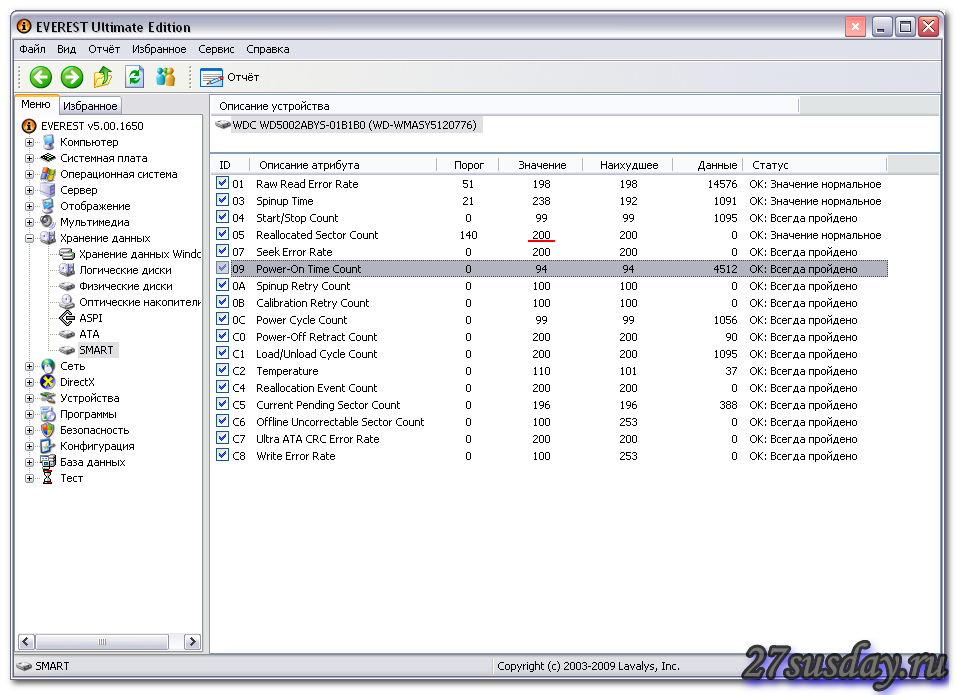
Program jest całkowicie darmowy. Łatwiej jest pobrać go tutaj: http://www.aida64.com/downloads/aida64extreme270exe. Pierwsze 30 dni - wszystkie funkcje są dostępne (ale poza tym, jak „wyglądać”, Everest, czyli Aida, nie może nic zrobić).
Możesz też pobrać Victorię - już dla Windows (począwszy od wersji 4.0): http://www.hdd-911.com/index.php. Przejdź do sekcji „Pliki”:
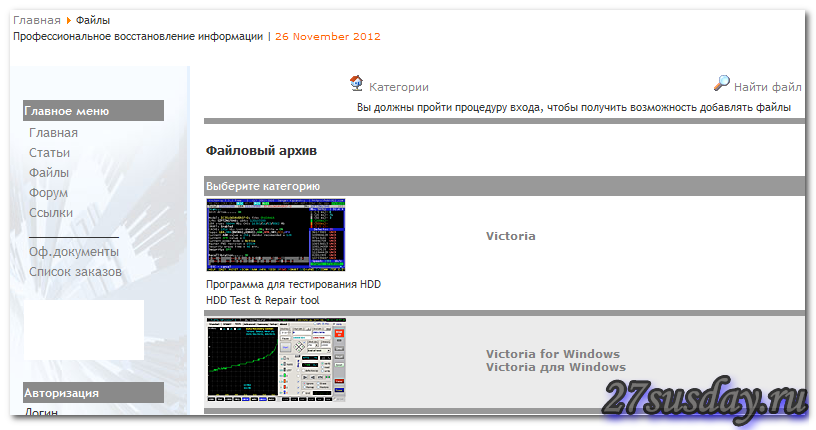
Jak widać, z. strona zawiera obie wersje (dla DOS i dla Windows).
Zgodność
Victoria-DOS (3,5x) - kompatybilna z kontrolerami SATA (SATA-2). To samo dotyczy IDE zintegrowanych z płytą główną.
To była recenzja dotycząca uszkodzonych sektorów na dysku twardym.
Jak sprawdzić dysk twardy?
W tym artykule porozmawiamy o regeneracji złe sektory dysk twardy i przyczyny ich wystąpienia. Instrukcje krok po kroku pomoże Ci przygotować się do tej procedury i poradzić sobie z nią samodzielnie.
Co to są złe sektory?
Rzućmy okiem na strukturę dysku twardego. Składa się z kilku oddzielnych dysków, nad którymi znajdują się głowice magnetyczne przeznaczone do odczytu i zapisu informacji. Podczas przechowywania danych głowice magnesują określone obszary dysku, który dzieli się na ścieżki i mniejsze elementy - sektory.
To w nich przechowywane są jednostki informacji. Jeśli sektor stanie się nieczytelny, nazywa się go „zepsutym”.
- Kilka znaków wskazuje na wystąpienie takiego problemu:
- skrzypi, grzechocze, stuka podczas pracy dysku;
- nagrzewanie powierzchni dysku twardego (w normalnych warunkach nie powinno to mieć miejsca);
Częste błędy podczas pracy i uruchamiania systemu operacyjnego.
Typowe powody
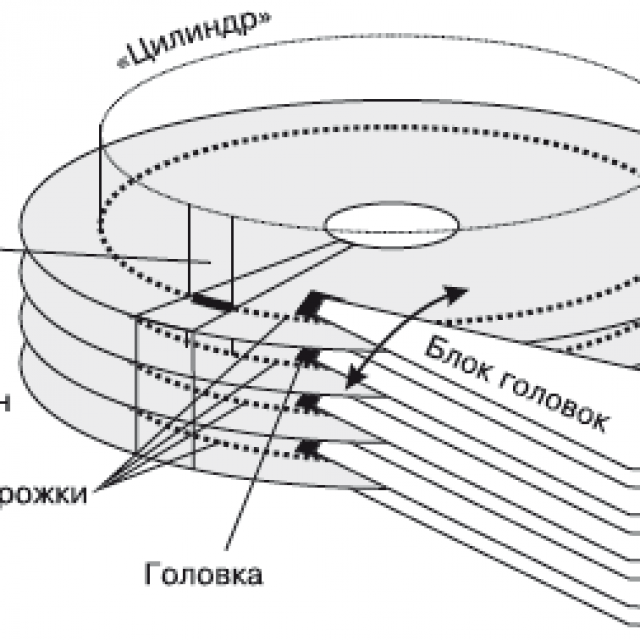
Główne przyczyny pojawienia się uszkodzonych segmentów dysku twardego to: Mogą również wystąpić awarie dysku twardego z powodu uszkodzenia mechaniczne
. Często są one spowodowane upuszczeniem dysku twardego lub komputera, co powoduje uszkodzenie powierzchni magnetycznej (na przykład podczas transportu).
Części niedziałające pojawiają się również z powodu wad produkcyjnych. W takim przypadku mogą nie pojawić się natychmiast, ale z czasem „rozpadają się”, szybko zwiększając ich liczbę do poziomu krytycznego.
Ważny! Jeśli podejrzewasz uszkodzenie mechaniczne lub usterkę, powinieneś natychmiast skontaktować się ze specjalistami lub wymienić dysk twardy w ramach gwarancji.

Odzyskiwanie uszkodzonych sektorów dysku twardego za pomocą programu Victoria
Jeśli pojawienie się uszkodzonych segmentów jest związane z awariami oprogramowania, można je przywrócić za pomocą specjalistycznego oprogramowania. Jednym z takich programów do odzyskiwania uszkodzonych sektorów dysku twardego jest Victoria. Narzędzie dostępne jest w dwóch wersjach – dla systemu Windows i DOS. Odzyskiwanie za pośrednictwem DOS będzie najskuteczniejsze, ponieważ podczas działania systemu operacyjnego niektóre sektory mogą być zajęte i dlatego niedostępne do skanowania.
Aby rozpocząć, będziemy musieli trochę się przygotować. Najpierw będziesz potrzebować dysku z nagranym na nim obrazem programu lub rozruchowego dysku flash USB. Jeśli z nagraniem obrazu poradzi sobie każdy, wówczas utworzenie dysku flash może być trudne.
Przyjrzyjmy się bliżej temu etapowi:
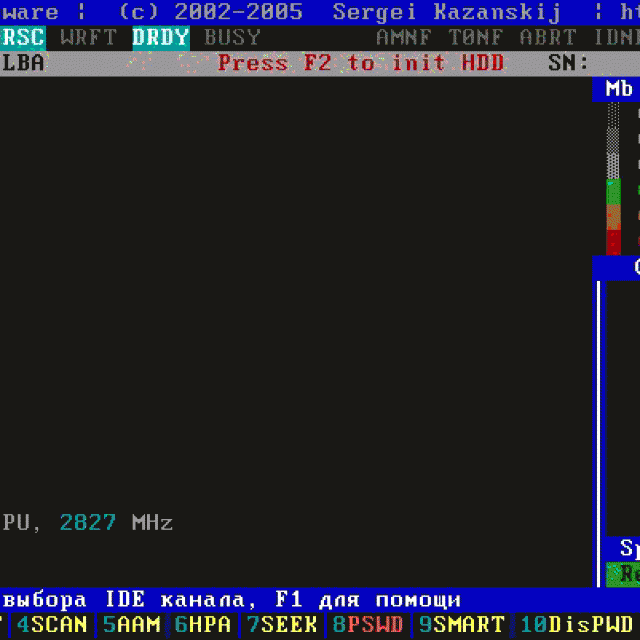
Uważać na! Program zajmuje bardzo mało miejsca, więc po jego zainstalowaniu dysk może służyć do przechowywania innych informacji. Aby uniknąć przypadkowego usunięcia plików niezbędnych do działania narzędzia, zaleca się wybranie dla nich osobnego folderu.
Rozpocznijmy proces skanowania:


Tutaj potrzebujemy punktu „Liczba przeniesionych sektorów”, który wyświetla liczbę fragmentów znajdujących się w strefie rezerwy, a także „Aktualnie oczekujące sektory”, gdzie wyświetlane są części, których nie można odczytać. Jeśli ich liczba nie jest zbyt wysoka, dysk można przywrócić.
Odzyskiwanie dysku twardego
Zastanówmy się dokładnie, jak zachodzi ten proces. Segmenty problemowe można z grubsza podzielić na dwa typy. Te pierwsze są nieczytelne ze względu na niezgodność informacji w nich zapisanych z ich sumami kontrolnymi.
Ten błąd występuje podczas przerwy w dostawie prądu, gdy nowe dane zostały już zapisane, ale sumy kontrolne pozostają stare.
Po prostu przestają być rozpoznawane i można je dość łatwo przywrócić - formatując je i zapisując odpowiednie ilości.
Drugi typ powstaje w wyniku uszkodzeń mechanicznych. W takim przypadku powrót do zdrowia jest trudniejszy, ale nadal możliwy. Przywracanie funkcjonalności takich części odbywa się poprzez wykorzystanie obszarów rezerwowych znajdujących się na każdym dysku twardym.
Przystępujemy do odzyskiwania każdego z tego typu błędów.
Wideo: HDD - „leczenie” uszkodzonych sektorów
- Najpierw spróbujmy naprawić uszkodzone sektory, usuwając zapisane w nich informacje:
- naciśnij F4 i przejdź do menu weryfikacji;
w menu wyboru operacji na nieczytelnych sektorach wskaż „BB: Erase 256 sect” i naciśnij „Enter”.
Rozpocznie się długi proces skanowania i naprawy uszkodzonych sektorów dysku twardego. Jeśli program znajdzie uszkodzony sektor, spróbuje go usunąć, naprawiając w ten sposób błąd. Jeśli wystąpi usterka mechaniczna, zostanie zgłoszony błąd. W każdym razie musisz poczekać do zakończenia sprawdzania, a następnie osobno poprawić sektory z defektami fizycznymi.
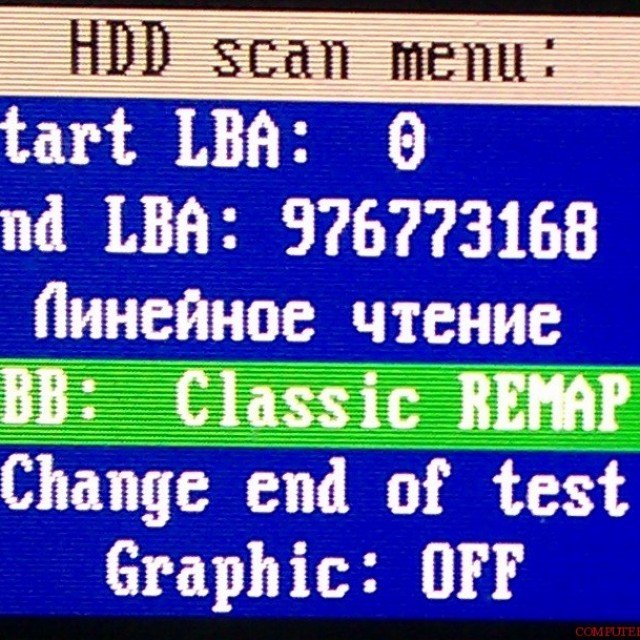
Aby to zrobić:
Ważny! Jeśli takich sektorów jest dużo, może zabraknąć miejsca w rezerwie. Poinformuje Cię o tym specjalny komunikat, a dalsza renowacja stanie się niemożliwa.
Po pomyślnym odzyskaniu uszkodzonych sektorów na dysku twardym zaleca się przeprowadzenie pełnego skanowania system plików za błędy.
Można to zrobić za pomocą narzędzia CHKDSK lub w następujący sposób:
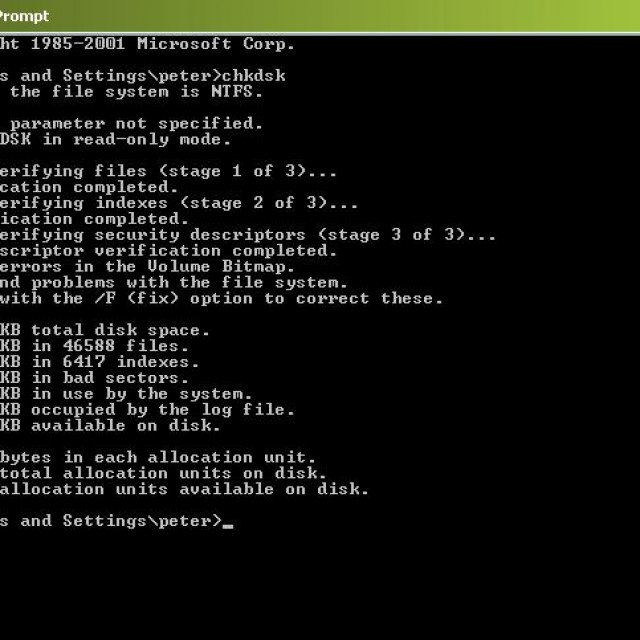

Zdjęcie: sprawdzanie dysku pod kątem błędów
Uwaga! Aby mieć pewność, że system nie tylko znajdzie, ale także naprawi problemy, przed rozpoczęciem skanowania wybierz „Automatycznie napraw błędy systemowe”.
Metody opisane powyżej pomogą Ci łatwo poradzić sobie z niekrytycznymi przypadkami problematycznych sektorów, znaleźć je i naprawić. Postępując dokładnie zgodnie z naszymi instrukcjami, każdy użytkownik może to zrobić samodzielnie, nawet bez wykształcenia obsługi komputera. Mamy nadzieję, że tę informację
był dla ciebie przydatny.
Oferujemy kilka przenośnych programów niezbędnych do konserwacji dysku twardego. Przeskanuj dysk w poszukiwaniu.
rozbite skupiska
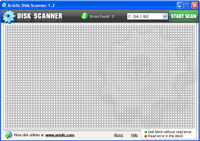
Program Ariolic Disk Scanner 1.2 służy do skanowania dysku twardego w poszukiwaniu uszkodzonych klastrów.
Działa to bardzo prosto, uruchom go, wybierz dysk, naciśnij przycisk skanowania, rozpocznie się skanowanie. Możemy wizualnie zobaczyć operację skanowania; klastry z błędami lub uszkodzeniami zostaną zaznaczone na czerwono. Program nie leczy, pokazuje tylko uszkodzone klastry.
Nie wymaga instalacji, jest bezpłatny.
Program posiada możliwość instalacji proxy.
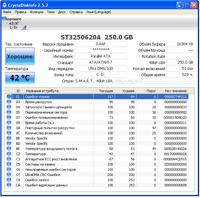
Sprawdzanie stanu dysku twardego. Sprawdza stan dysku twardego i wyświetla wszystkie informacje, w tym numer seryjny dysku twardego. To nawet widać prędkość wrzeciona
, czas uruchamiania dysku itp. obsługuje technologię S.M.A.R.T.
Monitoruje stan dysku twardego, przeprowadza autodiagnostykę, pokazuje błędy klastra itp.
Całkowicie w języku rosyjskim, przenośny, bezpłatny.

Defragmentacja dysku twardego. Bardzo prosty i przenośny program twarda defragmentacja
dysk. Program znany jest z możliwości defragmentacji nie tylko całego dysku, ale także poszczególnych folderów i wybranych katalogów.
Przenośny, w języku rosyjskim, bezpłatny.
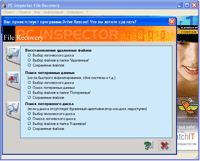
Usuwamy pliki z uszkodzonego dysku.
Program File Recovery służy do odzyskiwania plików z dysku twardego w przypadku przypadkowego usunięcia lub w przypadku awarii systemu na dysku twardym. Bardzo ważny szczegół , jeśli system ulegnie awarii, nie umieszczaj niczego na dysku twardym, natychmiast go podłącz dysku z systemem, uruchom ten program i wyciągnij wszystkie pliki z dysku, na którym nastąpiła awaria systemu.
Możesz zapisywać pliki nawet po sformatowaniu dysku, ale jeśli to zrobisz Dysk twardy po sformatowaniu nic nie zostało opublikowane.
Program jest przenośny, bezpłatny, w języku rosyjskim.
Nawet na najwyższej jakości i najbardziej niezawodnych dyskach twardych, po pewnym czasie od instalacji w komputerze zaczynają pojawiać się uszkodzone sektory. Gdy liczba uszkodzonych bloków staje się duża, dysk twardy przestaje działać i wymaga wymiany. Często jednak dysk twardy można przywrócić za pomocą oprogramowania innych firm. W tym artykule opisano programy do leczenia dysku twardego i podano instrukcje dotyczące pracy z nimi.
Złe sektory
Dysk twardy zapisuje informacje o użytkowniku dyski magnetyczne. Ich powierzchnia jest podzielona na tory i sektory. Jeśli nie można wyodrębnić danych z sektora, nazywa się to wadliwym lub złym. Odzyskiwanie uszkodzonych bloków, choć trudne, jest całkiem możliwe.
Pamiętaj, że po zabiegu informacje z dysku twardego należy skopiować na inny dysk, a z czasem dysk twardy wymienić. Jeśli na dysku twardym zaczną pojawiać się uszkodzone sektory, ich rozprzestrzenianie się nie ustanie nawet po naprawie. W każdej chwili może nastąpić kolejna awaria urządzenia.
WiktoriaHDD
VictoriaHDD - program leczenia sektory twarde dysk jest uważany za jeden z najskuteczniejszych i całkowicie darmowych. Aplikacja jest uruchomiona Tryb DOS-owy, wymaga zatem pewnych kroków przygotowawczych. Najpierw powinieneś

- Pobierz obraz narzędzia VictoriaHDD w formacie ISO.
- Pobierz także aplikację WinSetupFromUSB i uruchom ją.
- Z rozwijanego menu wybierz dysk USB, który później będzie można uruchomić.
- Zaznacz pole obok „Autoformat”.
- Zaznacz pole „Linux ISO” i podaj pełną ścieżkę do obrazu Programy Wiktorii dysk twardy.
- Kliknij przycisk „Idź”, aby rozpocząć proces nagrywania pliku.
Ustawienia BIOS-u
Ponieważ programy do obróbki dysku twardego działają w trybie DOS, należy skonfigurować BIOS.
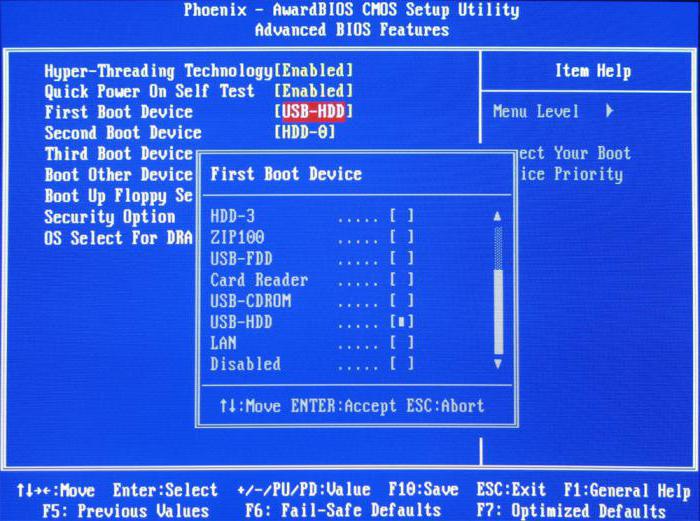
- Uruchom ponownie komputer.
- Po włączeniu naciśnij kilkakrotnie przycisk „DEL” lub „F8”, aby wejść do narzędzia „Setup BIOS”. Niektóre urządzenia mają różne klawisze umożliwiające uruchomienie ustawień BIOS-u. Aby dowiedzieć się, który z nich odpowiada za wejście do „Setup BIOS” na Twoim komputerze, przeczytaj informację na dole ekranu zaraz po włączeniu urządzenia.
- Przejdź do sekcji „Główne” i znajdź element „Tryb SATA”. Naciśnij „ENTER” i wybierz „IDE”.
- W polu „Pierwsze urządzenie rozruchowe” ustaw wartość na „USB”.
- Aby zapisać zmiany ustawień, naciśnij klawisz „F10”.
- Następnie komputer uruchomi się ponownie.
Sprawdź i odzyskaj
Jeśli wszystkie powyższe kroki zostały wykonane poprawnie, po ponownym uruchomieniu komputera VictoriaHDD uruchomi się automatycznie. Aby rozpocząć ciężka renowacja dysk:
- Naciśnij klawisz angielskiej litery „P” na klawiaturze.
- W menu, które zostanie otwarte, wybierz port, do którego podłączony jest dysk twardy. Obecnie prawie wszystkie dyski działają poprzez gniazdo „SATA”, dlatego należy ustawić przełącznik w pozycji „Ext PCI ATA/SATA”.
- Naciśnij „F9”, na ekranie pojawią się informacje pobrane z tabeli SMART. Szczególna uwaga Spójrz na kolumnę „Aktualne oczekujące sektory”. W tym miejscu wskazywana jest liczba sektorów, z których nie są odczytywane dane. Zapamiętaj lub zapisz ten numer.
- Naciśnij klawisz „F4” i rozpocznij skanowanie w trybie „BB: Erase 256”. Narzędzie spróbuje znaleźć wszystkie uszkodzone bloki i przywrócić je. W takim przypadku zapisane w nich informacje zostaną usunięte.
- Otwórz ponownie tabelę SMART i sprawdź liczbę uszkodzonych sektorów. Jeśli nie udało się odzyskać części z nich, należy przeskanować dysk twardy w innym trybie.
- Naciśnij przycisk „F4” i wybierz „BB: Classic Remap”. Teraz aplikacja po znalezieniu uszkodzony sektor nie przywróci go, ale oznaczy jako niedziałający. Takie podejście zapobiegnie rozprzestrzenianiu się złych bloków.
- Kiedy VictoriaHDD zakończy sprawdzanie, uruchom ponownie komputer.
Programy do leczenia dysku twardego: narzędzia wbudowane w system operacyjny
Po przeskanowaniu dysku narzędziem VictoriaHDD warto sprawdzić go za pomocą narzędzia domyślnie zainstalowanego w systemie operacyjnym.
- Otwórz Mój komputer.
- Kliknij prawym przyciskiem myszy ikonę dysku lokalnego.
- Przejdź do zakładki „Serwis”.
- Wybierz „Uruchom sprawdzanie”.
- W oknie, które zostanie otwarte, zaznacz pole obok „Automatycznie popraw błędy”.
- Kliknij przycisk „Uruchom” i poczekaj, aż program się zakończy.
- W żadnym wypadku nie wyłączaj komputera, dopóki proces weryfikacji nie zostanie zakończony.
Regenerator dysku twardego
HDD Regenerator to darmowy program do odzyskiwania danych z dysku twardego. Do głównych zalet narzędzia należy przyjazny interfejs użytkownika. Wielu użytkowników wybiera HDD Regenerator właśnie z tego powodu.

- Zamknij wszystkie aplikacje i uruchom HDD Regenerator.
- Otwórz menu „Odzyskiwanie” i kliknij napis „Rozpocznij przetwarzanie”.
- Jeśli na ekranie pojawi się okno ostrzegawcze dotyczące ustawień BIOS-u, kliknij przycisk „Nie”.
- Wybierz dysk wymagający leczenia.
- Następnie ekran się otworzy wiersz poleceń, gdzie należy wprowadzić liczbę od 1 do 4.
- Wpisz „2” i naciśnij „ENTER”.
- Narzędzie poprosi Cię o wskazanie miejsca rozpoczęcia skanowania. Wystarczy kliknąć przycisk „Enter”.
- Aplikacja przeskanuje dysk twardy i dostarczy informacji o uszkodzonych blokach.
- Po zakończeniu skanowania wpisz „2”, teraz narzędzie nie tylko przeskanuje dysk twardy, ale także spróbuje odzyskać uszkodzone sektory.
Trzeba powiedzieć, że program leczenia jest ciężki Dysk z Windowsem 7 jest bardzo powolny. Czasami proces ten trwa 2-3 dni. Jednak w rzeczywistości próbuje przywrócić zdolność bloków do przechowywania danych, zamiast po prostu oznaczać je jako nieużywane, co wyjaśnia długi czas skanowania.
MHDD
Funkcjonalność MHDD jest prawie całkowicie podobna do VictoriaHDD. Aplikacja działa w trybie DOS. Za jego pomocą możesz przeglądać tabelę SMART, diagnozować i leczyć dysk twardy. Program nie jest prezentowany w języku rosyjskim.
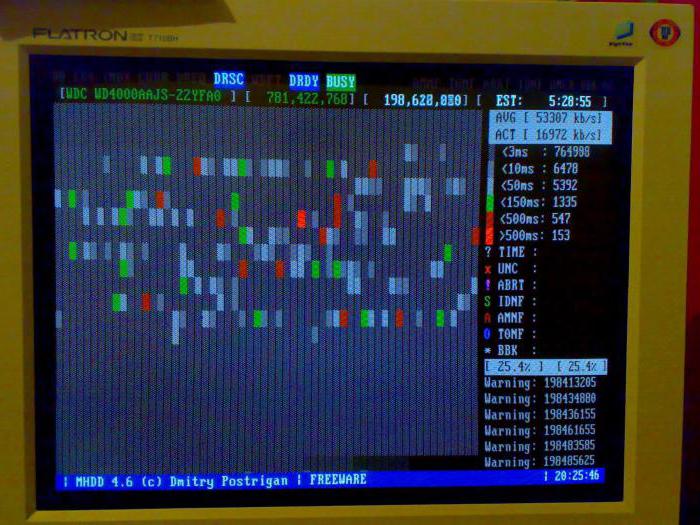
- Utwórz rozruchowy dysk flash USB, podobnie jak w przypadku narzędzia VictoriaHDD.
- Wykonaj konfigurację systemu BIOS i uruchom ponownie komputer.
- Naciśnij „F2” i wybierz urządzenie, z którym chcesz pracować.
- Aby zeskanować twarda powierzchnia dysku, wpisz słowo „SCAN” lub użyj klawisza F4. Na ekranie zostaną wyświetlone ustawienia, w których wszystkie funkcje destrukcyjne (kasowanie, usuwanie uszkodzonych bloków) są wyłączone.
- Naciśnij ponownie „F4”. Skanowanie rozpocznie się, a na wyświetlaczu pojawi się tabela, w której podczas skanowania będą zmieniać się kolory komórek: biały, szary, zielony – sektor działa; żółty – istnieje ryzyko uszkodzenia; czerwony - blok jest uszkodzony.
Jeśli na dysku znajdują się uszkodzone bloki:
- Skopiuj wszystkie informacje na inny dysk twardy.
- Wprowadź polecenie ERASE, które całkowicie usunie dane z każdego sektora. Dzięki temu pozbędziesz się miękkich i złych bloków.
- Jeśli to nie rozwiąże problemu, naciśnij klawisz „F4” i włącz opcję REMAP. Teraz narzędzie, podobnie jak programy wbudowane w system Windows do leczenia dysku twardego, po prostu oznaczy uszkodzone sektory i nie będą one już używane.
W dzisiejszym artykule:
1. Jak mogę sprawdzić stan mojego dysku twardego lub dysk półprzewodnikowy SSD, jak długo wytrzyma? Jak sprawdzić stan używanego dysku twardego lub dysku SSD. Co to jest S.M.A.R.T i co mówią jego wskaźniki: Wartość, Najgorszy, Surowy, Próg?
2. Czym są złe bloki? Jak sprawdzić, ile uszkodzonych sektorów (złych bloków) znajduje się na moim dysku twardym, czy można je naprawić i, co najważniejsze, jak mogę je naprawić?
3. Co zrobić, jeśli system operacyjny nie uruchamia się lub zawiesza się nawet po ponownej instalacji, a dysk twardy wydaje dźwięki klikania podczas pracy obce dźwięki? Dlaczego narzędzie do sprawdzania dysku chkdsk uruchamia się przy każdym uruchomieniu systemu Windows?
4. Jak utworzyć rozruchowy dysk flash USB za pomocą programu Victoria i sprawdzić dysk twardy komputera lub laptopa pod kątem uszkodzonych bloków, nawet jeśli nie uruchamia się, i tak dalej...
Witamy znajomych na naszej stronie! Dzisiejszy artykuł dotyczy programu Victoria. Powiem z całą pewnością ten program najlepsze wśród narzędzi diagnostycznych i leczniczych dyski twarde. To dzieło zostało opracowane przez czarodzieja pierwszej kategorii Siergieja Kazanskiego.
Do tego artykułu przygotowywałem się bardzo długo i odpowiedzialnie, będąc wdzięcznym temu programowi. Czasami Victoria zapisywała pozornie utracone dane dyski twarde moi klienci, przyjaciele i znajomi (często mistrz NIE staje przed zadaniem przywrócenia uszkodzonego dysku twardego do normalnej pracy, a jedynie zapisaniem na nim danych), a czasami sam dysk twardy został przywrócony do życia!
- Bardzo chciałem napisać artykuł, który pomógłby początkującym użytkownikom to rozgryźć, a co najważniejsze, nie boją się tego programu, ale boją się czegoś, jeśli użyjesz programu nieostrożnie, na przykład rozpocznij bezmyślne skanowanie w Tryb Erase lub, co gorsza, Write, wtedy możesz usunąć wszystkie dane z dysku, Nawet jeśli opamiętasz się na czas, nadal spowoduje to awarię rekordu rozruchowego MBR i nie będziesz mógł uruchomić systemu operacyjnego następnym razem.
Przyjaciele, nie da się umieścić w jednym artykule wszystkiego, co chcę powiedzieć i pokazać na temat programu Victoria.. W wyniku moich wysiłków okazało się kilka artykułów:
- Dzisiejszy artykuł. Jak pobrać i uruchomić bezpośrednio z działającego Program Windowsowy Wiktoria. Co to jest S.M.A.R.T. lub jak określić stan zdrowia dysku twardego lub dysku SSD w ciągu kilku sekund. Więcej artykułów...
- Jak wyleczyć dysk twardy.
Po pierwsze, istnieją dwie główne wersje programu Victoria:
Pierwsza wersja pozwoli nam zdiagnozować i drobne naprawy dyski twarde bezpośrednio w działającym systemie Windows, ale chcę powiedzieć, że przy użyciu tej wersji można zdiagnozować dysk twardy, ale naprawianie uszkodzonych sektorów (remapowanie) często kończy się niepowodzeniem i istnieje możliwość wystąpienia błędów podczas bezpośredniej pracy z Victorią „z systemu Windows”, dlatego wielu doświadczonych użytkowników i profesjonalistów woli drugą wersję programu.
Druga wersja programu Victoria będzie znajdować się na dysku rozruchowym lub dysku flash tego dysku(dyski flash) uruchomimy nasz komputer stacjonarny lub laptop, a także przeprowadzimy diagnostykę i, jeśli to konieczne, leczenie dysku twardego.
Uwaga: druga wersja będzie bardzo przydatna dla wielu, ponieważ większość użytkowników ma jeden dysk twardy w swoim komputerze, a tym bardziej w laptopie, w tym przypadku możesz uruchomić komputer z dysku Victorii (dysk flash) i pracować z jednym dyskiem twardym prowadzić.
1. Victoria na dysku rozruchowym jest bardzo przydatna, jeśli nie można uruchomić systemu operacyjnego z powodu uszkodzonych bloków.
2. Jeśli masz jeden dysk twardy i jest na nim zainstalowany system operacyjny i uruchamiasz Victorię w tym samym działającym systemie operacyjnym, prawdopodobnie odmówi on naprawienia uszkodzonych sektorów (bad blocków).
Wielu użytkowników zauważy, że często dobrego, złego problemu nie da się naprawić nawet Victoria, na co odpowiedź może być następująca - nie wszystkie złe problemy mają charakter fizyczny (uszkodzony sektor na dysku twardym), wiele złych problemów ma charakter logiczny charakter i można je łatwo naprawić za pomocą tego programu.
Powiem tylko krótko, że problemów fizycznych (fizycznie zniszczony sektor) nie można przywrócić, ale problemy logiczne (oprogramowanie, błędy logiki sektora) można przywrócić.
Przyjaciele, możemy dużo rozmawiać, ale jest dobre przysłowie życiowe: „Lepiej raz zobaczyć, niż usłyszeć sto razy”, więc podam kilka przykładów działania programu Victoria.
Victoria za pracę z dysku rozruchowego
Wchodzimy na oficjalną stronę programu i wybieramy rosyjski obraz ISO płyty startowej Victoria 3.5.
Potrzebujemy także Victorii na dysku startowym, ale pracę z tą wersją rozważymy w drugiej kolejności. Jeśli nie masz napędu dyskowego, utworzymy rozruchowy dysk flash USB z programem Victoria.
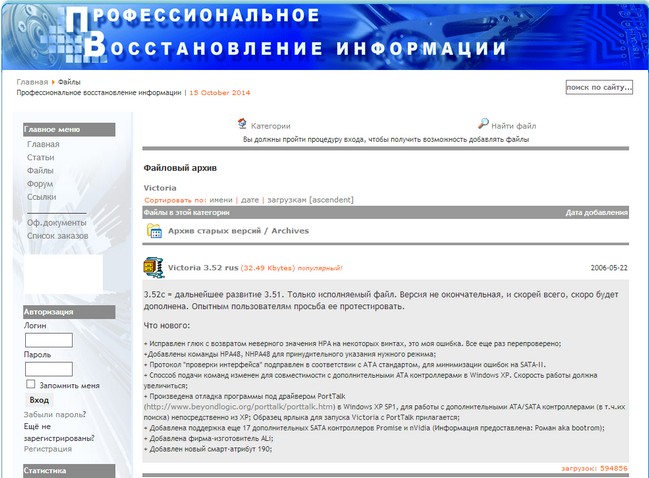
Wiktoria do pracy bezpośrednio system operacyjny Windows XP, 7, 8, 10
Pobieramy również wersję Windows na moją chmurę.
Kliknij prawym przyciskiem myszy pobrane archiwum programu i wybierz Wyodrębnij pliki.
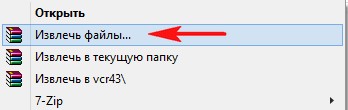
Pliki zostaną rozpakowane do utworzonego folderu vcr43. Wchodzimy do tego folderu i pamiętajmy o uruchomieniu pliku wykonywalnego programu victoria43.exe jako administrator.
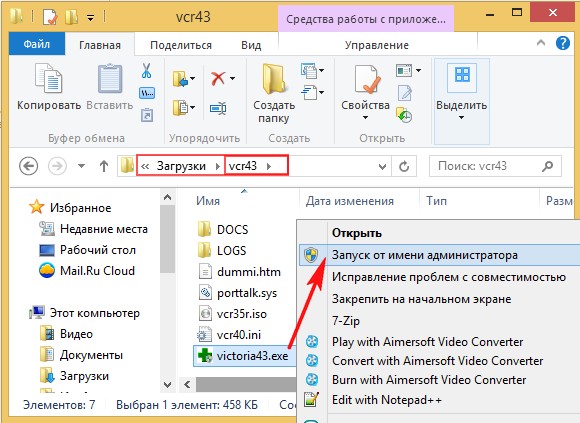
Główne okno programu Wiktoria
W głównym oknie programu przejrzymy wszystkie zakładki pobieżnie, a następnie szczegółowo.
Standard
Wybierz zakładkę początkową Standard. Jeśli masz kilka dysków twardych, to w prawej części okna lewą myszką wybierz potrzebny dysk twardy i natychmiast po lewej stronie okna wyświetlą się dane paszportowe naszego dysku twardego: gdzie się urodziłeś i żonaty, model, oprogramowanie sprzętowe, numer seryjny, rozmiar pamięci podręcznej i tak dalej. Na dole znajduje się log naszych działań.

Co to jest S.M.A.R.T.
Następnie w prawej części okna wybierz potrzebny nam dysk twardy, jeśli masz ich kilka, i wybierz go lewym przyciskiem myszy. Wybierzmy na przykład dysk twardy WDC WD5000AAKS-00A7B2(objętość 500 GB).


Przejdź do zakładki SMART, naciśnij przycisk Uzyskaj SMARTA, po prawej stronie przycisku zaświeci się komunikat DOBRY i otworzy się S.M.A.R.T. wybrany przez nas dysk twardy.
MĄDRY.(z języka angielskiego technologia samokontroli, analizy i raportowania) – opracowana w 1995 roku największych producentów dyski twarde, zaawansowana technologia samokontroli, analizy i raportowania stanu dysku twardego.
Innymi słowy, przyjaciele, jeśli spojrzysz na to okno, możesz sprawdzić stan swojego dysku twardego.
Należy pamiętać, że program Victoria podświetlił na czerwono cyfrę 8 (alarm!) w wartości Raw, najważniejszym atrybucie wpływającym na stan dysku twardego
5 Liczba ponownie przydzielonych sektorów - (remap), wskazująca liczbę ponownie przypisanych sektorów.
Uwaga: wartość atrybutu Raw jest bardzo ważna, przeczytaj dlaczego .

Krótko mówiąc, jeśli oprogramowanie wbudowane w dysk twardy wykryje uszkodzony sektor (zły blok), ponownie przypisze ten sektor jako sektor ze ścieżki kopii zapasowej (proces ten nazywa się ponowne mapowanie). Ale sektory rezerwowe na dysku twardym nie ma nieskończonej liczby i program ostrzega nas, że wkrótce nie będzie już do czego przypisywać uszkodzonych bloków, a to jest obarczone utratą danych i musimy przygotować się na wymianę dysku twardego na nowy.
Patrząc w przyszłość, powiem, że w następnym artykule spróbujemy wyleczyć ten dysk twardy.
9 Czas włączenia 14810, nie jest zaznaczone na czerwono, ale chcę powiedzieć, że zbliżanie się do liczby 20 000 godzin pracy w większości przypadków wiąże się z chorobami i niestabilną pracą dysku twardego.
Podświetlone są także atrybuty:
196 Liczba zdarzeń realokacji - 3 . Pod uwagę brana jest liczba operacji ponownego przypisania uszkodzonych bloków do sektorów ze ścieżek zapasowych (remapowania), zarówno operacje udane, jak i nieudane.
197 Bieżący sektor oczekujący - 1 3. Wskaźnik liczby niestabilnych sektorów rzeczywistych kandydatów na uszkodzone bloki. Oprogramowanie dysku twardego planuje w przyszłości zastąpić te sektory sektorami z obszaru rezerwy (remap), jednak wciąż jest nadzieja, że w przyszłości część z tych sektorów zostanie dobrze odczytana i zostanie wykluczona z listy kandydatów.
198 Skanowanie offline sektorów UNC - 13 . Liczba faktycznie istniejących, nieprzypisanych ponownie uszkodzeń na dysku twardym (ewentualnie możliwych do naprawienia, o logicznej strukturze - szczegóły w dalszej części artykułu).
199 Błędy UltraDMA CRC - 63771. Błędy pojawiające się przy przesyłaniu informacji poprzez interfejs zewnętrzny przyczyną może być skręcony i niskiej jakości kabel SATA, który należy wymienić lub luźne złącze SATA płyta główna lub na samym dysku twardym. A może sam dysk twardy interfejsu SATA 6 Gb/s jest podłączony do złącza na płycie głównej SATA 3 Gb/s, trzeba go ponownie podłączyć.
Atrybuty S.M.A.R.T i ich znaczenie. Bardzo ważne, aby wiedzieć!
Wartości atrybutów
Val to aktualna wartość atrybutu, powinna być wysoka (do 255); jeśli wartość Val jest równa krytycznej wartości Tresh lub nawet mniejsza od niej, oznacza to niezadowalającą ocenę parametru. Przykładowo w naszym przypadku na dysku twardym WDC WD5000AAKS-00A7B2 (500 GB, 7200 RPM, SATA-II) atrybut Reallocated Sector Count ma wartość Val-199 i atrybut Tresh(próg) ma wartość 140, co jest złe, ale wartość Val -199 nie jest jeszcze równa wartości Tresh (próg) wynoszącej 140 i mamy czas na skopiowanie danych z tego dysku i wycofanie ich.
Wrst to najniższa wartość atrybutu Val przez cały czas pracy dysku twardego.
Tresh jest wartością progową atrybutu, wartość ta musi być znacznie niższa niż wartość Val (wartość bieżąca).
Surowa – „surowa wartość”, która zostanie przeliczona na wartość Wartość, im niższa jest ta wartość, tym lepiej.

Ważnym wskaźnikiem oceny atrybutu jest liczba rzeczywista, z której tworzona jest wartość Wartość, ale to, jak dokładnie przebiega proces tworzenia wartości Wartość, jest zastrzeżoną tajemnicą każdego producenta dysku twardego!
Dekodowanie S.M.A.R.T.
Przyjrzyjmy się wszystkim atrybutom S.M.A.R.T, ale chcę powiedzieć, że najczęściej na „złych” dyskach twardych to właśnie atrybut Reallocated Sector Count będzie niezadowalający. To już powód, aby zachować ostrożność i przetestować powierzchnię dysku twardego lub dysku SSD (jak to zrobić, dowiemy się w dalszej części artykułu). Przyjaciele, aby natychmiast ocenić stan dysku twardego S.M.A.R.T, używam innego prostego programu w języku rosyjskim, CrystalDiskInfo, pamiętaj, aby pobrać go i zainstalować samodzielnie.!
Wszystkie atrybuty są wskazane w języku rosyjskim
http://crystalmark.info/download/index-e.html Wybierać.

Wersja Shizuku (exe)
W tym oknie możesz wybrać język rosyjski jako język programu. Jak widać, CrystalDiskInfo bezpośrednio nam mówi (potwierdzając obawy Victorii), że dysk twardy WDC WD5000AAKS-00A7B2 (pojemność 500 GB) ma złe wartości atrybutów odpowiedzialnych za Sektory ponownie przypisane, Sektory niestabilne, Błędy sektorów nie do naprawienia, podkreślając jeżółty
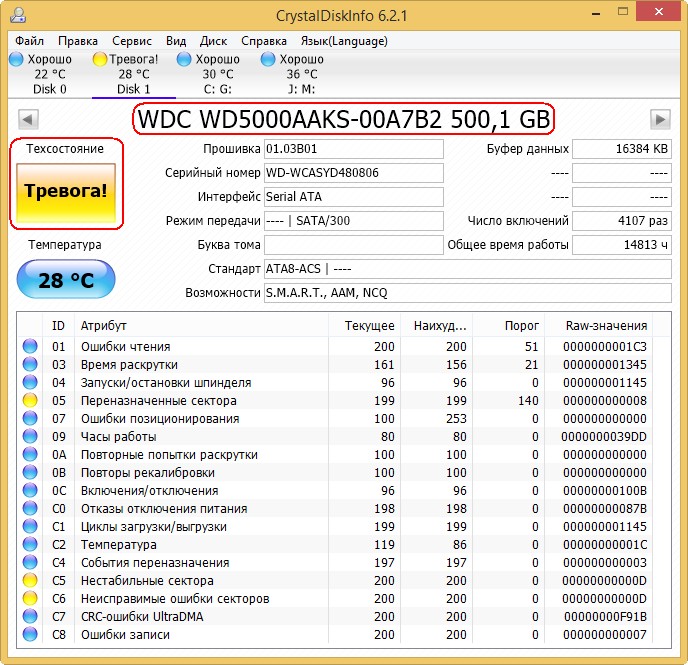
Jak wygląda SMART uszkodzonego dysku twardego?
Ale S.M.A.R.T uszkodzonego dysku twardego WDC WD500BPVT laptopa, który został mi przyniesiony do naprawy.

Wiktoria z Windowsa. Zwróć uwagę na atrybut:
5 Liczba realokowanych sektorów ma wartość Val -133, a atrybut Tresh ma wartość 140, jest to niezadowalające, ponieważ wartość Val -133 nie powinna być mniejsza wartość graniczna Tresh (próg) 140, czyli liczba uszkodzonych sektorów wzrośnie i nie ma co ich przypisywać, zapasowe sektory na ścieżkach kopii zapasowych już się skończyły.
197 Current Pending Sector - wskaźnik liczby niestabilnych sektorów rzeczywistych kandydatów na złe bloki przekroczył wszelkie możliwe limity.
I co najważniejsze samoocena Status SMART = ZŁY (niezdolny).

Program Informacje o CrystalDisk(link do pobrania znajduje się tuż powyżej). Widzimy to samo, atrybut Reallocated Sector Count ma wartość Val (prąd) -133, a atrybut Tresh (próg) ma wartość 140, program ocenił stan dysku twardego jako Zły.

ten laptop jest strasznie wolny, nie da się z niego skopiować danych, nie da się zainstalować Windowsa na nowo, okresowo dysk twardy znika z BIOSu, czyli taki dysk trzeba bez wahania wymienić, nawet nasz Od tego czasu Victoria nie będzie w stanie całkowicie wyleczyć takiej śruby zdrowe sektory na torach rezerwowych dobiegły końca i nie ma po co przypisywać uszkodzonych sektorów, a kopiowanie z niego danych będzie prawdziwą przygodą na tydzień (na pewno napiszę o tym artykuł).
Patrząc w przyszłość, powiem, że test tej śruby w programie Victoria wykazał obecność 500 nieodwracalnych uszkodzonych sektorów (złych bloków).
DOS jest wersją programu Victoria.

Uwaga: Aby ułatwić Ci życie, niektóre programy diagnostyczne dysku twardego przypisują każdy atrybut, dobry lub zły, do koloru ikony.
007 Poziom błędu wyszukiwania- częstotliwość błędów przy pozycjonowaniu jednostki głównej, wartość stale rosnąca, wskazuje na przegrzanie dysku twardego i niestabilne położenie w koszyku, np. jest słabo zabezpieczone.
009 Liczba godzin włączenia- liczba godzin spędzonych w stanie włączonym.
010 Liczba ponownych prób wirowania- liczba powtarzanych obrotów dysku do prędkości roboczej w przypadku niepowodzenia pierwszego.
012 Liczba cykli zasilania urządzenia-Liczba pełnych cykli włączania i wyłączania dysku
187 Zgłoszono niemożliwy do naprawienia błąd-Błędy, których oprogramowanie sprzętowe dysku twardego nie mogło odzyskać przy użyciu własnych metod eliminacji błędów sprzętowych, konsekwencji przegrzania i wibracji.
189 pisze High Fly-głowica rejestrująca znajdowała się wyżej niż to konieczne nad powierzchnią, co oznacza, że pole magnetyczne było niewystarczające do niezawodnego zapisu nośnika. Powodem są wibracje (wstrząsy).
W przypadku laptopów liczba ta jest nieco wyższa.
190 Ważne parametry dotyczące temperatury. Ważne jest, aby temperatura nie wzrosła powyżej 45 stopni.
194 Temperatura HDA-temperatura części mechanicznej dysku twardego
195 Odzyskano sprzętowe ECC-liczba błędów naprawionych przez sam dysk twardy.
196 Liczba zdarzeń realokacji- Liczba operacji ponownego przypisania uszkodzonych bloków do sektorów ze ścieżek zapasowych (remapowanie), uwzględniana jest zarówno operacja udana, jak i nieudana.
197 Liczba bieżących oczekujących błędów- niekorygowane błędy sektorów, również ważny parametr, liczba sektorów, których odczyt jest trudny i bardzo różni się od odczytu normalnego sektora. Oznacza to, że kontroler dysku twardego nie mógł odczytać tych sektorów za pierwszym razem, zwykle sektory te należą do miękkich uszkodzeń, zwanych także oprogramowaniem lub błędnymi blokami logicznymi (błąd logiki sektora) - podczas zapisywania informacji o użytkowniku w sektorze zapisywane są również informacje serwisowe , czyli suma kontrolna sektora ECC (Error Correction Code), pozwala na przywrócenie danych, jeśli zostały odczytane z błędem, ale czasami ten kod nie jest zapisywany, co oznacza, że suma danych użytkownika w sektorze nie jest zgodna z sumą kontrolną ECC . Dzieje się tak na przykład, gdy komputer nagle się wyłącza z powodu awarii zasilania; z tego powodu informacje zostały zapisane w sektorze dysku twardego, ale suma kontrolna nie.
- Logicznych uszkodzonych bloków nie można skorygować za pomocą prostego formatowania, ponieważ podczas formatowania kontroler dysku twardego będzie próbował najpierw odczytać informacje z zły sektor, jeśli mu się to nie uda (w większości przypadków), nie nastąpi przepisanie, a zły blok pozostanie złym blokiem. Możesz poprawić sytuację w programie Victoria, na siłę wprowadzi informacje do sektora (wyleczy sektor), następnie przeczytaj je, porównaj sumę kontrolną ECC, a zły blok stanie się normalnym sektorem. Więcej szczegółów na temat wszystkich typów uszkodzonych bloków znajdziesz w naszym artykule Jak sprawdzić dysk twardy.
198 Skanuj sektory UNC w trybie offline- Liczba faktycznie istniejących, nieprzypisanych ponownie uszkodzeń na dysku twardym (ewentualnie możliwych do naprawienia, o logicznej strukturze - szczegóły w dalszej części artykułu).
Liczba 198 błędów nienaprawialnych-liczba nieskorygowanych błędów podczas dostępu do sektora wskazuje na defekty powierzchniowe.
Zgłoszone błędy, których nie można naprawić- pokazuje liczbę nieskorygowanych uszkodzonych sektorów.
199 błędów UltraDMA CRC-ilość błędów pojawiających się przy przesyłaniu informacji poprzez interfejs zewnętrzny, przyczyną jest skręcony i niskiej jakości kabel SATA, być może trzeba będzie go wymienić.
200 Współczynnik błędów zapisu- częstotliwość błędów występujących podczas zapisu na dysku twardym; wskaźnik ten jest zwykle używany do oceny jakości powierzchni dysku i jego części mechanicznej.
202 Błędy oznaczenia adresu danych- Nie widziałem nigdzie odszyfrowania, dosłownie błąd danych znacznika adresu, może to oznaczać coś, co wie tylko producent tego dysku twardego.
Jak szybko sprawdzić, czy dysk twardy lub dysk SSD nadaje się do użytku?
Przyjaciele, często pytacie mnie: „Jak szybko sprawdzić dysk twardy lub SSD pod kątem przydatności do pracy?”
Odpowiedź: „Użyj programów: Victoria, CrystalDiskInfo, HDDScan, natychmiast pokażą Ci S.M.A.R.T dowolnego dysku twardego.
Przeczytaj i kliknij Start. Spowoduje to wykonanie prostego testu powierzchni dysku twardego bez korekcji błędów. Ten test nie przyniesie żadnego negatywnego ani pozytywnego wpływu na dysk twardy, ale pod koniec testu będziesz wiedział, w jakim stanie jest twój dysk twardy.
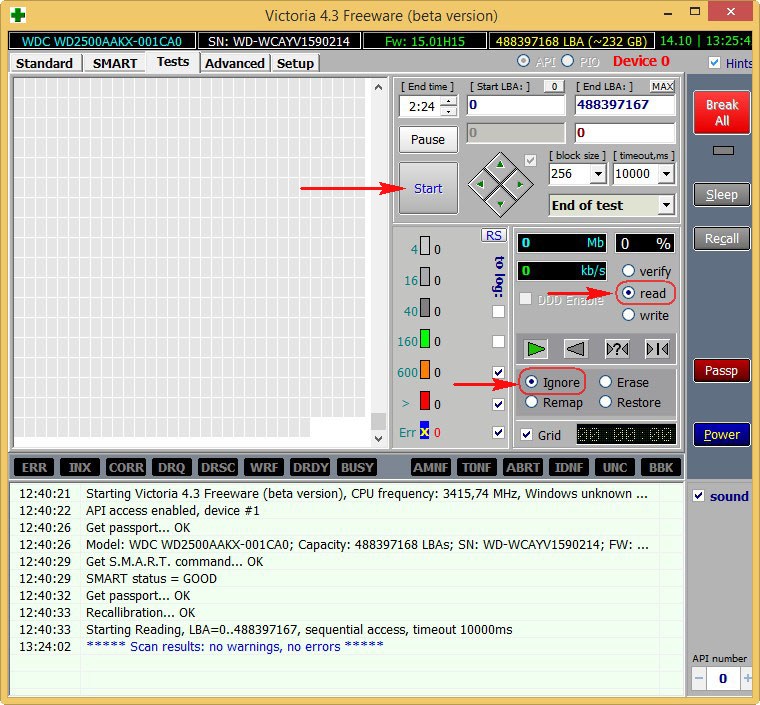
Wyniki testów są doskonałe. Ani jednego bloku z opóźnieniem większym niż 30 ms!
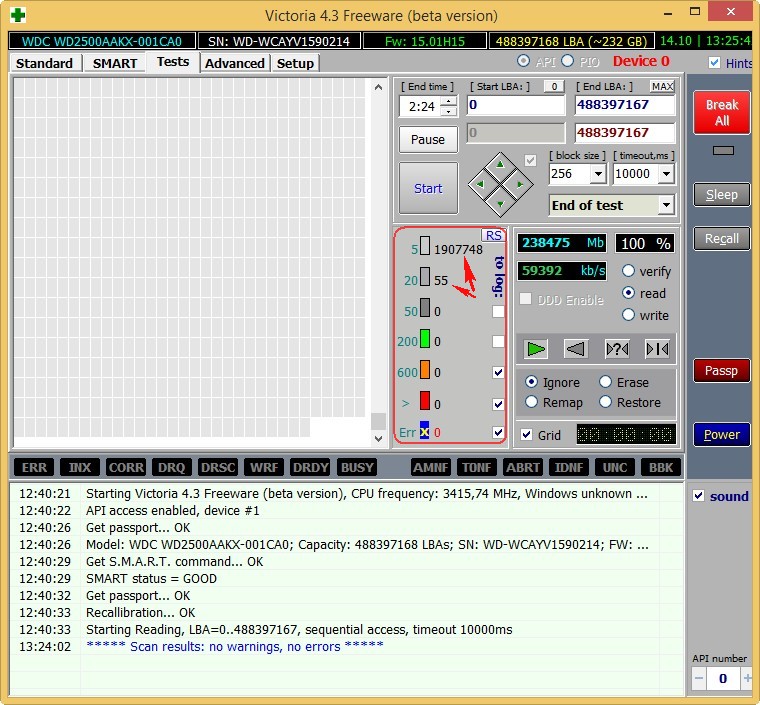
Informacje o CrystalDisk
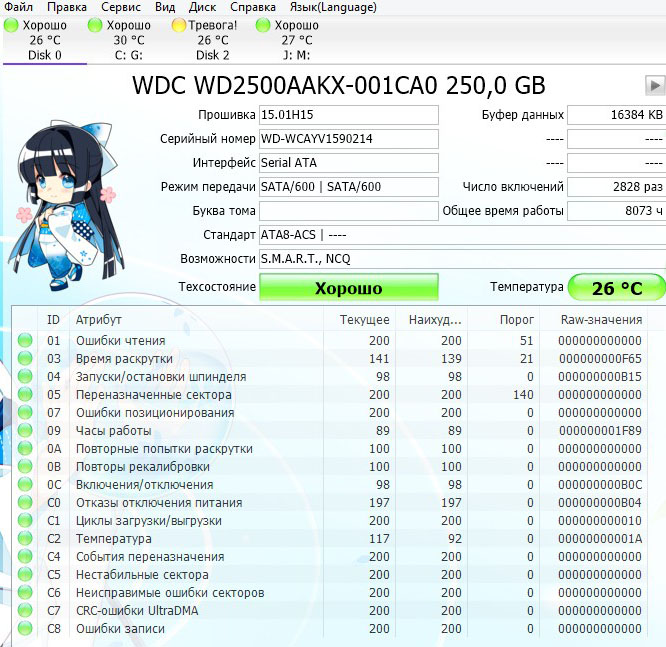
Dysk twardy SAMSUNG HD403LJ (372 GB) z najnowszego artykułu
Były na nim uszkodzone bloki i musiałem przenieść z niego Windows 8 na dysk SSD. Po udanym transferze właściciel (koleżanka z klasy) dał mi tę śrubkę i Victoria wkrótce przywróciła ją do życia po „napisaniu całej polany”. (Zapisz algorytm). Poprzedni właściciel odmówił przyjęcia wyleczonego dysku twardego.
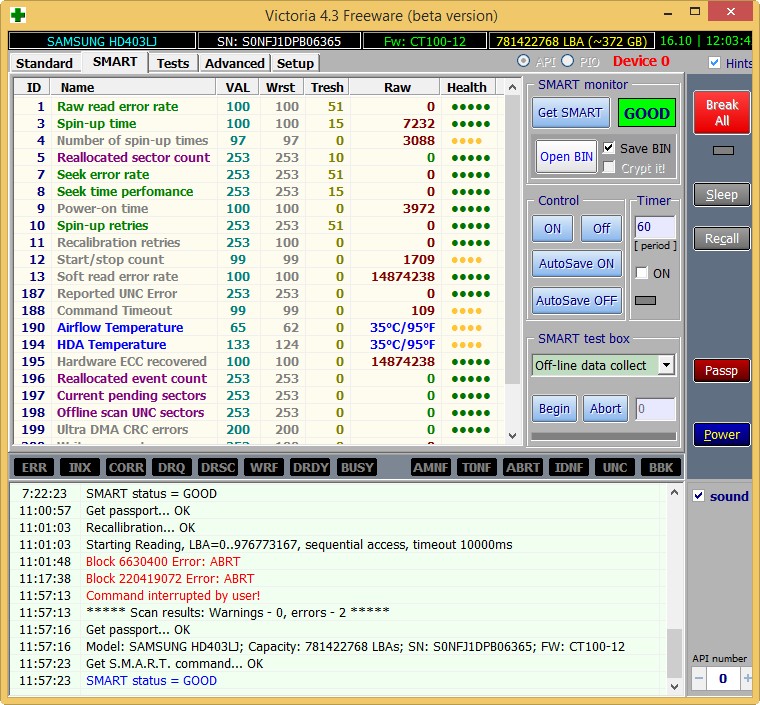
Wyniki testów są nieco gorsze. 3 bloki z opóźnieniem większym niż 200 ms i 1 blok z opóźnieniem 600 ms (prawdopodobnie potencjalny problem).


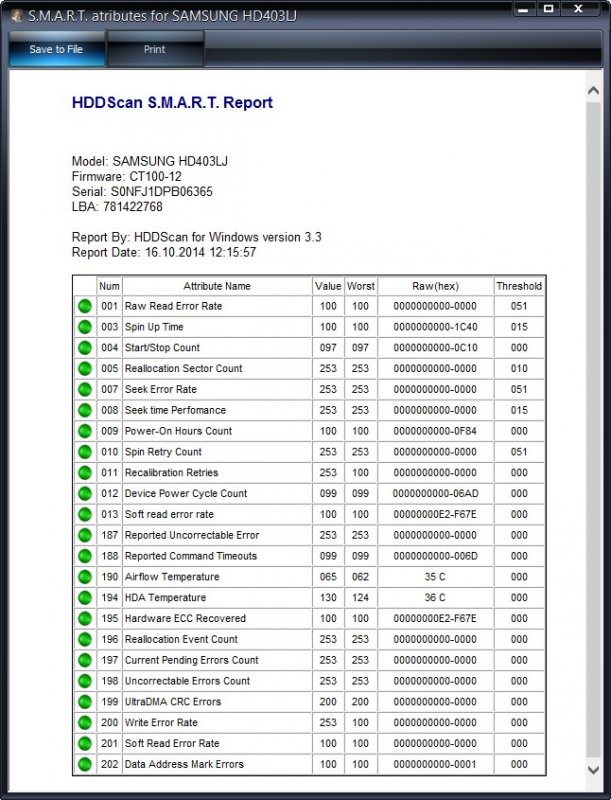
Niezupełnie sprawny dysk twardy MAXTOR STM3250310AS (250 GB, 7200 RPM, SATA-II) ma 8 lat (weteran) i nadal działa, chociaż o niego dbam, przechowując na nim tylko nieistotne pliki z danymi.
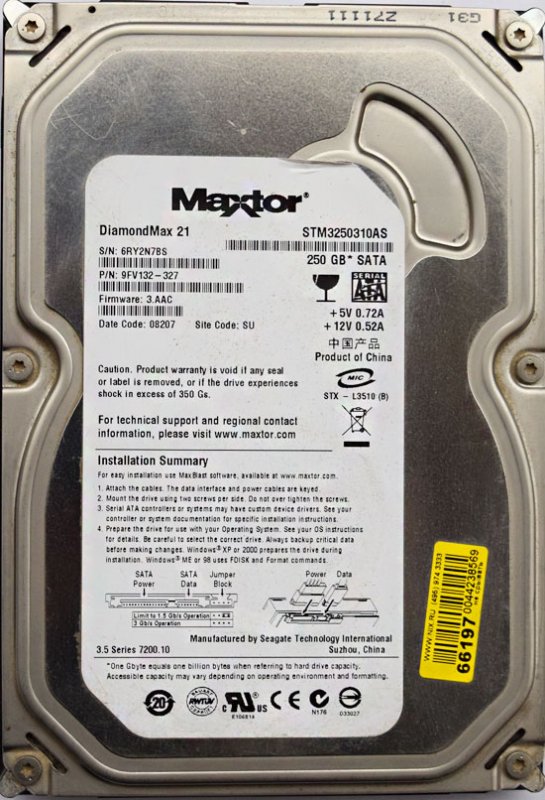
Chociaż nie ma w nim żadnych oczywistych złych rzeczy, widzimy, że atrybut to 5 Liczba realokowanych sektorów - (remap), wskazując liczbę ponownie mapowanych sektorów krytyczny i wkrótce nie będzie już czym przypisywać złych rzeczy.
9 Czas włączenia - łączna liczba przepracowanych godzin dysk twardy godziny 23668 , to dużo, zwykle problemy z dyskami twardymi zaczynają się po 20 000 godzinach pracy.
Również nieistotny atrybut 199 UltraDMA CRC Errors - 63771, błędy pojawiające się podczas przesyłania informacji przez interfejs zewnętrzny, przyczyną jest kiepskiej jakości kabel SATA i należy go wymienić (nie zawsze tak jest).
Wyniki testów są jeszcze gorsze. 71 bloków z opóźnieniem większym niż 200 ms i 1 blok z opóźnieniem 600 ms (prawdopodobnie potencjalny problem).
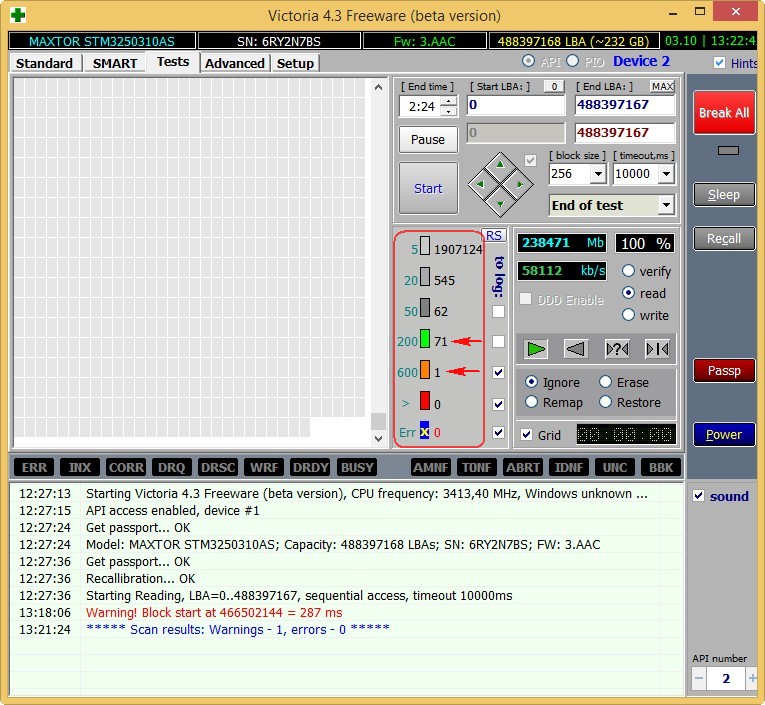
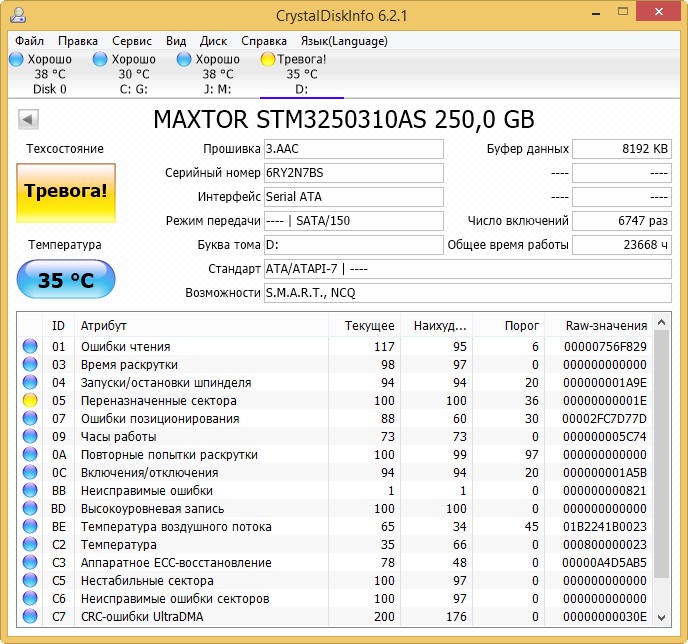
Dysk twardy ST3200826AS(200 GB, 7200 obr./min, SATA). Pieprzyć się trzy lata i lot jest nadal normalny.

Wyniki testu. 6 bloków z opóźnieniem większym niż 200 ms.
Nowy dysk SSD SSD SPCC SSD162


Na koniec artykułu sprawdźmy mój najstarszy dysk SSD - ADATA S510 60 GB (60 GB, SATA-III)
Ma już trzy lata, ale działa doskonale, szkoda, że pojemność to tylko 60 GB, ale jak go kupiłem, nie było więcej, a kosztował jakieś dwieście dolarów.

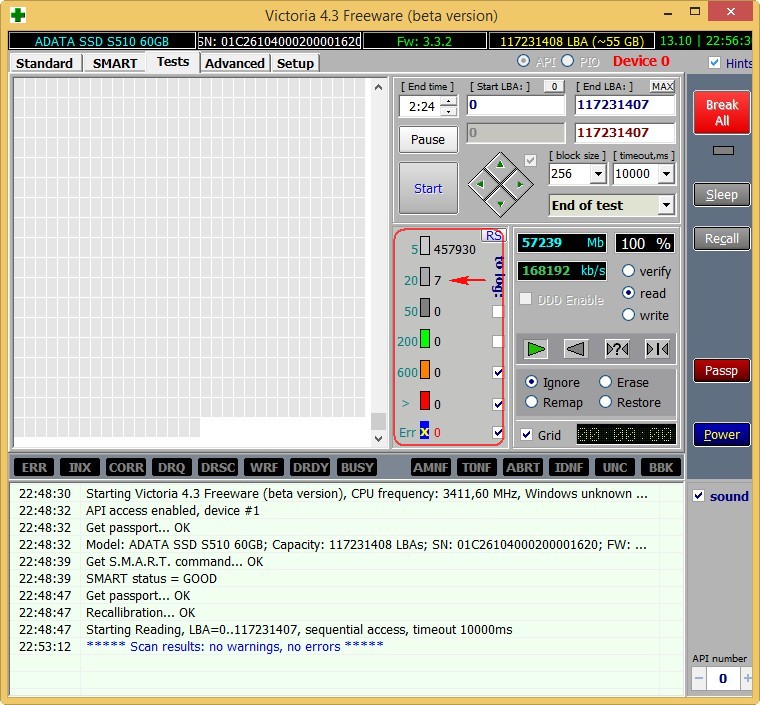
Przejdźmy do następnego artykułu


